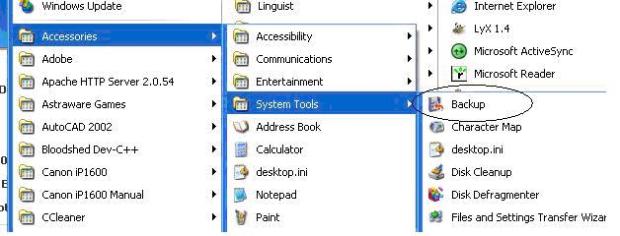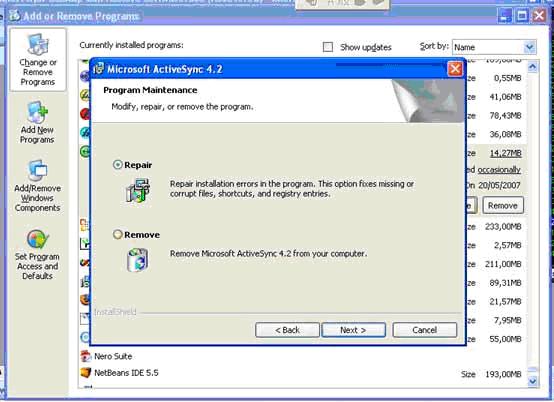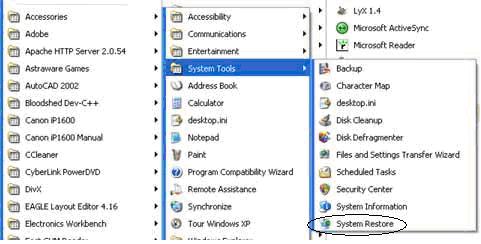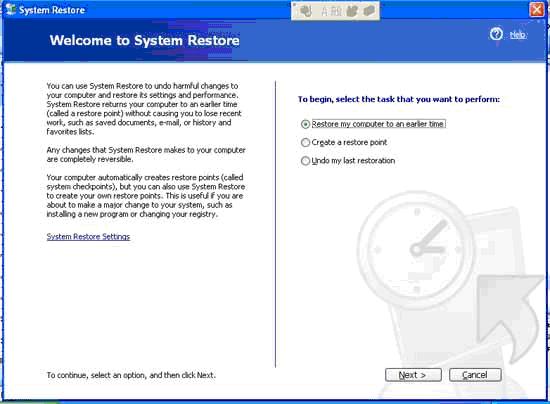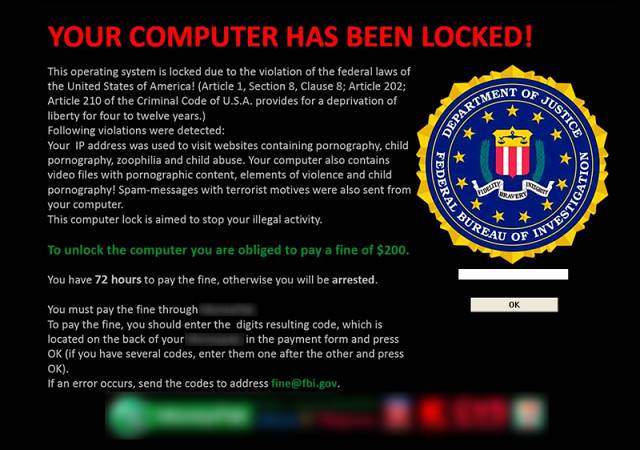I. PENGERTIAN
Definisi dari Enterprise Content Management dikemukakan oleh AIIM (Association for Information and Image Management), asosiasi Internasional untuk perusahaan Management Content yang berdiri pada tahun 2000. Pada tahun 2005, oleh AIIM, Enterprise Content Management System (ECMS) diartikan sebagai “teknologi yang digunakan untuk mengumpulkan, menyimpan, memelihara dan menyampaikan isi atau muatan dokumen dari konten yang terkait dengan proses organisasi”. Selanjutnya pada tahun 2006, definisi tersebut kemudian ditambahkan 1 paragraf yaitu “dengan Perangkat dan strategi dari ECM dapat memungkinkan pengelolaan informasi terstruktur dari sebuah organisasi di mana pun informasi itu berada”.
Secara keseluruhan Enterprise Content Management System (ECMS) adalah teknologi yang digunakan untuk mengumpulkan, menyimpan, memelihara dan menyampaikan isi atau muatan dokumen dari konten yang terkait dengan proses organisasi. Dengan perangkat dan strategi dari ECM dapat memungkinkan pengelolaan informasi terstruktur dari sebuah organisasi di mana pun informasi itu berada.
Konsep ini ditujukan untuk sepenuhnya mengatasi domain masalah lama yang timbul karena penangananan manajemen arsip dan dokumen secara tradisional. Term baru ini juga menangani masalah tambahan yang terjadi dalam proses mengkonversi dokumen dari konten digital menjadi media tradisional atau sebaliknya dari keseluruhan masalah domain (seperti penyerahan fisik dan komputerisasi dan sistem pengambilan yang sering menggunakan kertas dan microforms). ECM kemudian menjadi domain masalah baru yang lebih baik karena telah memanfaatkan teknologi dan strategi (digital) dalam manajemen konten untuk menangani masalah-masalah proses bisnis seperti catatan dan audit, sharing, personalisasi dan standarisasi konten, dan sebagainya.
Banyak produk baru kemudian lahir dari kombinasi pengambilan, pencarian dan kemampuan jaringan dengan teknologi dari bidang manajemen konten yang tradisional, untuk ditangani dengan pengarsipan digital, manajemen dokumen dan alur kerja. Secara umum, keadaan ini ketika manajemen konten berubah menjadi enterprise content management. perubahan ini dimaksudkan untuk mencakup semua bidang masalah yang berkaitan dengan penggunaan dan pelestarian informasi dalam sebuah organisasi dalam segala bentuk yang mana bukan hanya web-oriented yang berhadapan dengan dunia luar. Oleh karena itu, solusi ini sangat difokuskan pada sistem “business to employee”.
Namun demikian, sebagai solusi yang berevolusi, komponen baru untuk konten manajemen telah muncul. Misalnya, setiap konten terstruktur yang masuk dan keluar dalam sebuah sistem ECM berpotensi dapat memperkaya profil konten sampai batas tertentu secara otomatis, sehingga sistem secara bertahap dapat “belajar” melakukan penyaringan baru, pengelompokan dan menentukan jalur pencarian yang pada gilirannya nanti dapat membantu dalam membuat keputusan dan aturan yang lebih baik, menentukan catatan atau dokumen yang harus dipertahankan dan yang harus dibuang serta waktunya. ketika perkembang jadi semakin penting dan mendesak, email dan pesan instan kemudian semakin sering digunakan dalam proses pengambilan keputusan dalam suatu organisasi.
Dengan demikian, enterprise conten management mengacu pada solusi yang berkonsentrasi pada penyediaan informasi dalam-rumah, biasanya menggunakan teknologi internet. Solusi cenderung untuk menyediakan layanan intranet untuk karyawan (B2E), tetapi juga termasuk portal perusahaan untuk “bussiness to business” (B2B) atau “goverment to business” (B2G), atau ” bussiness to goverment ” (G2B) dan lain-lain. Kategori ini meliputi sebagian besar bekas dokumen dari groupware manajemen dan solusi alur kerja yang belum sepenuhnya dikonversi oleh arsitektur, tetapi menyediakan sebuah web interface sebagai aplikasi. Digital Asset Management (DAM) adalah bentuk ECM yang berkaitan dengan konten yang disimpan menggunakan digital elektronik.
II. SEJARAH
Komponen teknologi yang meliputi ECM sekarang ini adalah turunan dari electronic document management system (EDMS) dari produk perangkat lunak yang pertama kali dirilis pada akhir 1980-an dan awal 1990-an. Produk asli dari EDMS dikembangkan sebagai teknologi yang berdiri sendiri, dan produk-produk ini berfungsi dalam salah satu dari empat bidang: manajemen imaging, alur kerja, dokumen, atau COLD / ERM.
Untuk perusahaan perangkat lunak, sangat masuk akal untuk mengembangkan produk yang berbeda untuk masing-masing fungsi EDMS tersebut. Pada waktu itu, sebagian besar organisasi dimana pengguna EDMS umumnya mencari solusi mengatasi hanya satu kebutuhan bisnis utama atau aplikasi. Mereka mencari solusi yang berdiri sendiri untuk menangani kebutuhan aplikasi kecil, banyak dari mereka di tingkat departemen – seperti pemrosesan form, alur kerja untuk memproses klaim asuransi, manajemen dokumen untuk dokumentasi teknik, atau COLD / ERM untuk penyebaran dan pengarsipan bulanan laporan keuangan.
Tipikal “early adopter” dari teknologi baru ini adalah sebuah pengorganisasian yang menggunakan sebuah imaging skala kecil dan sistem alur kerja, yang memungkinkan hanya 1 departemen dengan tujuan meningkatkan efisiensi proses dan intensitivitas kertas. Bahkan pada tahun-tahun awal, ketika pasar untuk produk perangkat lunak masih relatif belum matang, jelas bahwa masing-masing teknologi utama dalam EDMS menawarkan nilai yang sangat besar untuk proses organisasi tertentu atau aplikasi, pada saat proses bisnis yang lain sangat mengandalkan kertas . Manfaat utama EDMS teknologi yang dilakukan dalam organisasi berkisar padan penghematan waktu atau meningkatkan aksesibilitas terhadap informasi.
Manfaat spesifik yang diperoleh adalah sebagai berikut:
- Mengurangi resiko penanganan kertas manual yang rawan terhadap kesalahan proses
- Mengurangi penumpukan kertas
- Mengurangi resiko kehilangan dokumen
- Mempercepat akses terhadap informasi
- Akses online ke informasi yang sebelumnya hanya tersedia di atas kertas, mikrofilm atau microfiche
- Peningkatan kontrol dan pengawasan atas dokumen
- Menghemat tenaga terhadap proses yang memakan waktu
- Jaminan keamanan akses dokumen dan memodifikasi
- Menyediakan jejak audit handal dan akurat
- Meningkatkan upaya pelacakan dan pemantauan, dengan kemampuan untuk mengidentifikasi hambatan dan memodifikasi sistem untuk meningkatkan efisiensi.
Pada akhir tahun 1990, berbagai bagian industri EDMS terus tumbuh dengan pesat. Teknologi menawarkan organisasi atas penyelesaian masalah yang menghambat organisasi dalam pencapaian target dengan solusi taktis untuk mengatasi masalah tersebut.
Seiring dengan waktu, semakin banyak organisasi lebih telah mencapai “kantong” produktivitas dengan penggunaan teknologi tersebut dan hal ini memberikan gambaran nyata bahwa keragaman produk EDMS pada kenyataannya komplementer bagi banyak bisnis. Organisasi semakin ingin memanfaatkan kemampuan produk EDMS. Misalnya kebutuhan dari departemen pelayanan pelanggan, dimana imaging, pengelolaan dokumen, dan fungsi alur kerja bisa dilakukan bersamaan untuk memungkinkan agen dalam mengakses informasi yang dibutuhkan untuk menyelesaikan penyelidikan pelangganmemenuhi kebutuhan pelanggan. Demikian juga sebuah departemen akuntansi dapat mengakses faktur suplier dari sistem COLD/ERM, pemesanan dari sistem imaging, dan kontrak dari sistem manajemen dokumen sebagai bagian dari alur kerja sesuai dengan persetujuan. Hal ini menyebabkan semakin banyaknya organisasi yang memanfaatkan kehadiran internet dengan menyajikan bagian-bagian tertentu dari informasi ini melalui web dengan kebutuhan akan kemampuan untuk mengelola konten web. Selain itu, organisasi yang telah memiliki perangkat lunak pada setiap departemen kemudian mulai memanfaatkannya secara lebih luas dengan menawarkan untuk digunakan ke perusahaan lain dengan mempertimbangkan fakta bahwa banyak dokumen saling bertukar dan untuk keperluan antar departemen dalam proses bisnis. Kemudian munculah pemikiran untuk memperbaiki manajemen dokumen elektronik di seluruh organisasi, dan mendapatkan keuntungan usaha yang sama pada tingkat perusahaan.
Baik pasar maupun provider perangkat lunak mulai memahami potensi strategis dari produk perangkat lunak yang mengintegrasikan komponen teknologi individu EDMS menjadi satu, menciptakan solusi yang terintegrasi, dan mampu menangani manajemen informasi lengkap dari kebutuhan organisasi. Bahkan pada kenyataannya, perkembangan EDMS sebagai solusi yang terintegrasi menjadi tren baru dalam sejarah industri perangkat lunak: mempercepat keadaan dimana jenis produk menjadi cepat usang dan perkembangan teknologi yang kemudian membuat vendor melakukan pengembangan dalam paket-paket baru.
Sebagai tanggapan terhadap permintaan pasar, penyedia software menempatkan pengembangan usaha yang cukup dalam menangani masalah ini dengan terus meningkatkan kemampuan produk mereka untuk memperluas jenis konten produk-produk tersebut agar dapat dikelola. Dimulai pada sekitar tahun 2001, industri mulai menggunakan “information content management” sebagai istilah untuk merujuk pada solusi perangkat lunak yang menyediakan lengkap teknologi EDMS untuk memperkenalkan keunggulan “enterprise” dari produk mereka.
Baru-baru ini, pasar ECM cendrung melirik entri dari Microsoft dan Oracle Corporation, dua provider terbesar dan terdepan dalam penyediaan software. Perusahaan-perusahaan ini masing-masing telah mengambil langkah-langkah untuk mengembangkan solusi content management. Microsoft dengan berbagai penawaran produk keluarga SharePoint dalam beberapa tahun terakhir, dan Oracle tahun 2006 dengan produk Content Management-nya Oracle. Kedua perusahaan perangkat lunak menyediakan solusi perangkat lunak dengan fungsionalitas ECM dasar yang akan membahas persyaratan fungsional yang umumnya diperlukan oleh sebagian besar organisasi. Hasilnya mungkin menjadi stratifikasi dari pasar ECM saat ini, berdasarkan tingkat layanan konten organisasi yang berbeda.
Terpisah dari Microsoft dan Oracle, content management system berbasis open source telah muncul juga untuk menyediakan fungsionalitas dasar ECM. Dalam hal ini termasuk Alfresco, KnowledgeTree, Nuxeo dan Plone. Demikian pula dengan sistem operasi, aplikasi server dan pasar database, pendatang ini berharap untuk menerapkan model distribusi perangkat lunak open source yang tersedia secara gratis dan dapat diunduh untuk bersaing dengan perusahaan perangkat lunak model penjualan tradisional vendor ECM incumbent dan commoditize pasar ECM.
Kebutuhan untuk skalabilitas dan fasilitas pemindaian untuk ratusan juta dokumen membutuhkan Terabyte, petabyte atau filestores Exabyte yang sesuai dengan yang ada dan muncul standar seperti HIPAA, SAS 70, BS 7799 dan ISO / IEC 27001 dapat melakukan outsourcing untuk mengakhiri sertifikasi akhir sebuah penyedia layanan alternatif.
ref : http://reizvan.blogspot.co.id/2011/03/enterprise-content-management-system_27.html